iCareFone - Kostenloses iOS Backup-Tool & Einfacher Datenmanager
iOS-Daten mit wenigen Klicks sichern/übertragen/wiederherstellen/verwalten
iOS-Daten einfach sichern/verwalten
iOS-Daten einfach sichern und verwalten
Sie haben gerade ein brandneues iPhone 17 gekauft und freuen sich darauf, es einzurichten. Natürlich möchten Sie alle Ihre Apps, Fotos und Einstellungen aus Ihrem iCloud-Backup wiederherstellen. Doch jetzt hängt Ihr iPhone 17 aus iCloud wiederherstellen hängt und zeigt für eine Weile dieselbe geschätzte Wiederherstellungszeit an. Wenn Sie nicht sicher sind, was Sie als Nächstes tun sollen, keine Sorge. In diesem Beitrag teilen wir 6 funktionierende Methoden, um Ihr iPhone 17 zu reparieren, wenn es bei der iCloud-Wiederherstellung eingefroren ist. Los geht's!
Die Zeit, die benötigt wird, um ein iCloud-Backup wiederherzustellen, hängt von verschiedenen Faktoren ab, wie zum Beispiel:
Hier ist eine Tabelle, die die geschätzte Zeit für die Wiederherstellung aus einem iCloud-Backup basierend auf Dateigröße und Internetgeschwindigkeit zeigt. Dies ist besonders hilfreich, wenn Ihr iPhone 17 aus iCloud wiederherstellen hängt oder das iphone 17 hängt beim wiederherstellen aus icloud-bildschirm Probleme aufweist:
Manchmal bleibt die iPhone 17 Einrichtung beim Wiederherstellen aus iCloud hängen. Wenn Ihnen das passiert, sind hier die 6 besten Methoden, um dieses Problem zu lösen:
Wenn die laufende Wiederherstellung auf Ihrem iPhone 17 hängt, kann das an kleineren Softwareproblemen liegen, die durch einen Neustart der iPhone-Wiederherstellung behoben werden können. So geht’s:
Schritt 1: Öffnen Sie die „Einstellungen“ auf Ihrem iPhone 17. Wählen Sie dann „[Ihr Name]“.
Schritt 2: Tippen Sie auf „iCloud“. Wählen Sie „iCloud-Backup“ und klicken Sie auf „iPhone-Wiederherstellung stoppen“.
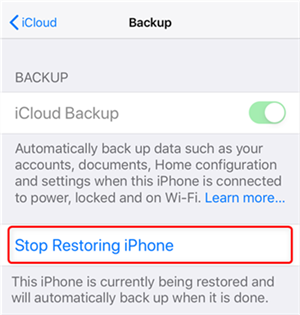
Schritt 3: Tippen Sie erneut auf „Stoppen“, um zu bestätigen. Warten Sie ein paar Minuten und starten Sie dann die iCloud-Wiederherstellung neu.
Wenn Ihr iPhone 17 Pro Max beim Wiederherstellen aus iCloud hängt, kann es sein, dass Apple-Server Wartungen oder Ausfälle haben. Dies kann die Wiederherstellung pausieren oder stoppen und auch Anmeldeprobleme mit Ihrer Apple-ID verursachen. So prüfen Sie die Apple-Server:
Schritt 1: Besuchen Sie die Apple „Systemstatus“-Seite in Ihrem Browser. Prüfen Sie Probleme bei „iCloud Backup“, „Account & Anmeldung“ oder „Geräteaktivierung“.

Schritt 2: Ein grünes Symbol zeigt an, dass der Dienst verfügbar ist, gelb oder rot bedeutet ein Problem. Bei einem Ausfall warten Sie, bis Apple es behebt.
Schritt 3: Wenn alles grün ist, starten Sie Ihr iPhone 17 neu und versuchen Sie die Wiederherstellung aus iCloud erneut.
Ein „restore from iCloud time remaining estimating“-Fehler kann durch eine schwache oder instabile Internetverbindung verursacht werden. Das Wiederherstellen aus iCloud lädt alle Daten von Apples Servern herunter, daher ist eine stabile Verbindung entscheidend. Schwaches oder instabiles WLAN kann dazu führen, dass das iPhone 17 Pro beim Wiederherstellen aus iCloud hängen bleibt. Außerdem kann dies verhindern, dass Ihr iPhone die Apple-ID-Anmeldung abschließt. So beheben Sie das Problem:
Schritt 1: Testen Sie das WLAN auf einem anderen Gerät durch Surfen, Streamen oder Herunterladen. Bei langsamen Ergebnissen liegt das Problem beim WLAN.
Schritt 2: Prüfen Sie die Signalstärke. Wenige Balken bedeuten schwaches Signal. Nähern Sie sich dem Router.
Schritt 3: Starten Sie den Router neu, indem Sie ihn 30 Sekunden vom Strom trennen und wieder anschließen. Versuchen Sie dann erneut die iCloud-Wiederherstellung auf dem iPhone 17.
Schritt 4: Verbinden Sie sich mit einem anderen Netzwerk, um zu prüfen, ob das Haupt-WLAN das Problem ist.
Schritt 5: Führen Sie einen Geschwindigkeitstest durch und vergleichen Sie ihn mit Ihrem ISP-Plan. Bei deutlich langsameren Ergebnissen kontaktieren Sie Ihren Anbieter.
Wenn Ihr iCloud-Speicher voll oder zu klein für das Backup ist, kann Ihr iPhone 17 beim Wiederherstellen aus iCloud hängen bleiben. In manchen Fällen wird nur ein Teil der Daten wiederhergestellt, sodass das Gerät unvollständig oder nicht funktionsfähig ist. So prüfen Sie Ihren iCloud-Speicher:
Schritt 1: Gehen Sie zu „Einstellungen“ auf Ihrem iPhone 17 und wählen Sie „[Ihr Name]“.
Schritt 2: Tippen Sie auf „iCloud“. Prüfen Sie die Speicherleiste und App-Nutzung. Entfernen Sie unnötige Daten und deaktivieren Sie Apps, die nicht gesichert werden sollen.
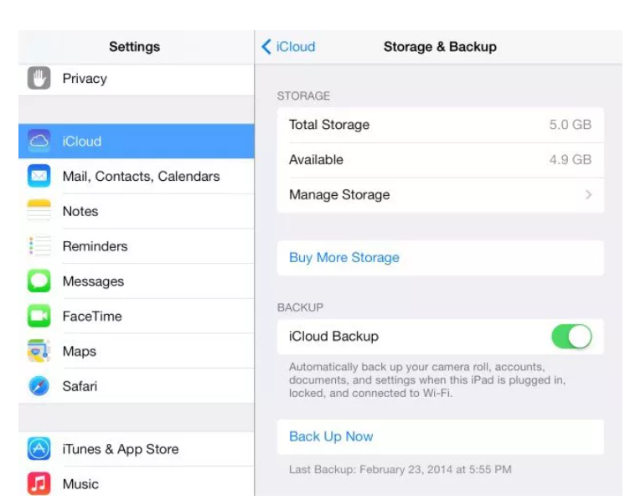
Mac: Öffnen Sie „Systemeinstellungen“ → „Apple-ID“ → „iCloud“, um den Speicher anzuzeigen.
PC: Installieren Sie „iCloud für Windows“ und prüfen Sie den Speicher dort.
Web: Melden Sie sich auf „iCloud.com“ an. Tippen Sie auf „Account-Einstellungen“, um Details zu sehen.
Wenn Ihr iPhone 17 weiterhin beim Wiederherstellen aus iCloud-Bildschirm hängt, ist die Wiederherstellung über iTunes oder Finder oft schneller und zuverlässiger. Da der Computer statt des Internets verwendet wird, werden iCloud-Probleme wie Ausfälle oder Speicherlimits umgangen. Dies ist besonders bei großen Backups mit vielen Dateien hilfreich. So stellen Sie Ihr iPhone 17 über iTunes wieder her:
Schritt 1: Stellen Sie sicher, dass Sie ein Backup Ihres iPhone 17 haben. Verbinden Sie das iPhone über ein USB-Kabel mit dem PC/Mac, auf dem das Backup erstellt wurde.
Schritt 2: Öffnen Sie Finder (macOS Catalina oder später) oder iTunes (macOS Mojave/Windows) auf demselben Computer.
Schritt 3: Wählen Sie Ihr iPhone 17 in der Seitenleiste (Finder) oder oben links (iTunes). Vertrauen Sie dem Computer auf dem iPhone 17, falls abgefragt, und geben Sie den Passcode ein.
Schritt 4: Klicken Sie auf „Backup wiederherstellen“, wählen Sie das richtige Backup und warten Sie, bis die Wiederherstellung abgeschlossen ist. Halten Sie das Gerät verbunden, bis die Synchronisierung beendet ist.

Wenn Ihr iPhone 17 beim iCloud-Wiederherstellen hängt, ist die beste Alternative die Verwendung einer Drittanbieter-App wie Tenorshare iCareFone, die offline funktioniert. Sie ist schneller als iCloud/iTunes bei großen Dateien und ermöglicht die Auswahl der wiederherzustellenden Dateitypen. Außerdem ist kein Zurücksetzen des iPhone 17 nötig. Hier die wichtigsten Funktionen:
Folgen Sie diesen Schritten, um Ihr iPhone 17 mit Tenorshare iCareFone wiederherzustellen:
Starten Sie iCareFone auf Ihrem Computer. Verbinden Sie das iDevice mit demselben PC/Mac, auf dem Sie das Backup erstellen möchten. Wählen Sie „Backup & Restore“ in iCareFone, wählen Sie die Daten aus und klicken Sie auf „Backup“.

Wählen Sie erneut „Backup & Restore“ in iCareFone und wählen Sie das zuletzt erstellte Backup aus.

Nachdem Sie die Dateien ausgewählt haben, klicken Sie auf „Backup“ und warten Sie, bis der Vorgang abgeschlossen ist, um das iPhone auf den PC zu sichern.

Ihr neues iPhone kann beim Wiederherstellen aus iCloud hängen bleiben aus folgenden Gründen:
Sie können die iCloud-Wiederherstellung über die Einstellungen Ihres neuen iPhone abbrechen. So geht es:
Das Ausschalten des iCloud-Backups löscht keine Fotos auf Ihrem Gerät. Wenn iCloud-Fotos aktiviert ist, bleiben Ihre Fotos mit iCloud synchronisiert. Allerdings werden Backups von Einstellungen und anderen nicht synchronisierten Daten gestoppt.
Die Wiederherstellung aus iCloud kann je nach Backup-Größe, WLAN-Geschwindigkeit, Geräteleistung und Apple-Servern wenige Minuten bis mehrere Stunden dauern. Wenn jedoch Ihr iPhone 17 aus iCloud wiederherstellen hängt, können Sie die Wiederherstellung über die Einstellungen neu starten, den Serverstatus prüfen, das WLAN korrigieren und Speicher freigeben.
Alternativ können Sie auch iTunes oder Finder zur Wiederherstellung verwenden. Die schnellste und einfachste Option ist jedoch die Nutzung eines Tools wie Tenorshare iCareFone. Es arbeitet offline, stellt große Dateien schneller wieder her und ermöglicht es Ihnen, die zu wiederherstellenden Daten auszuwählen. Dies ist besonders nützlich, wenn Ihr iphone 17 hängt beim wiederherstellen aus icloud-bildschirm oder iphone 17 einrichtung hängt beim wiederherstellen aus icloud.


Tenorshare iCareFone - Bestes iOS Backup Tool und Dateimanager
dann schreiben Sie Ihre Bewertung
Von Lia Schmidt
2025-12-11 / iPhone 17
Jetzt bewerten!